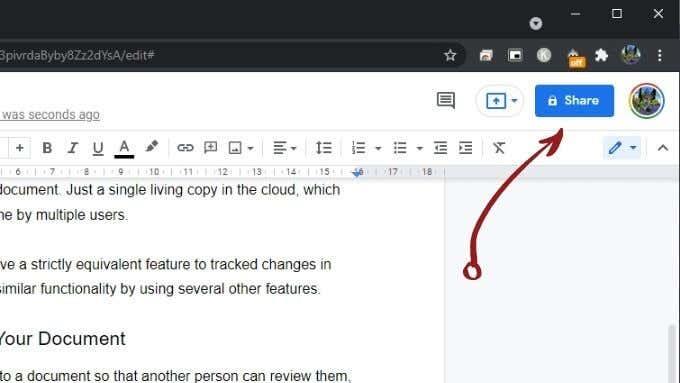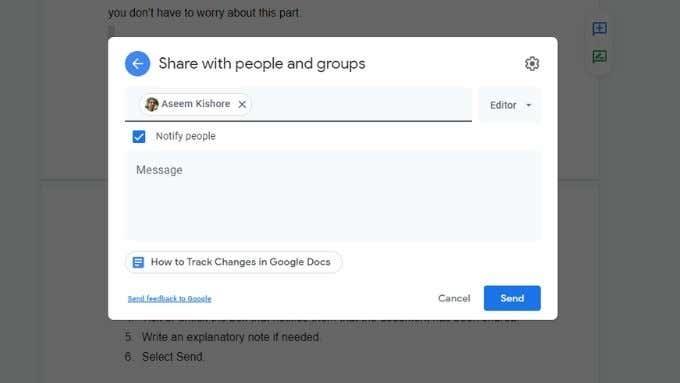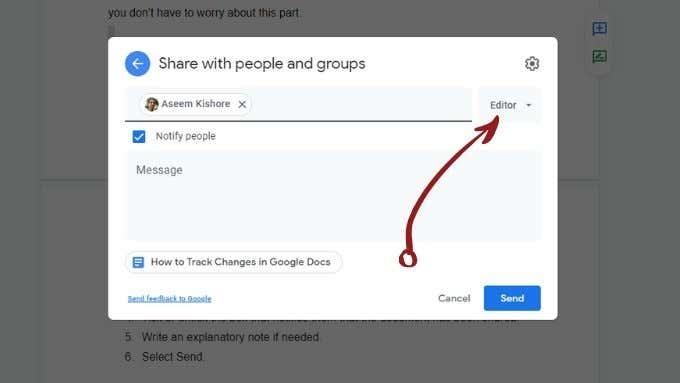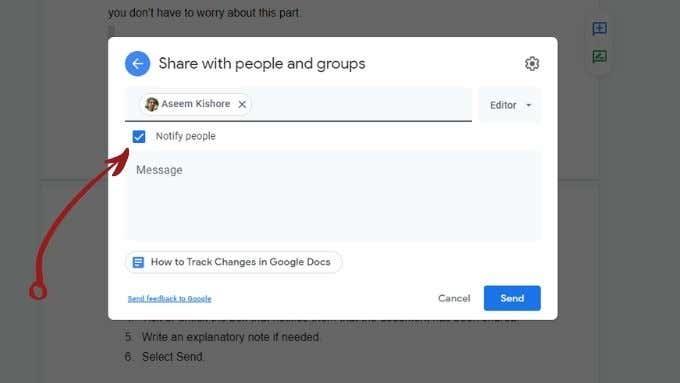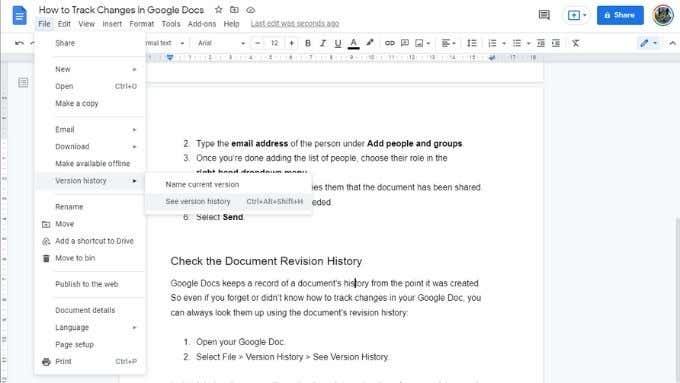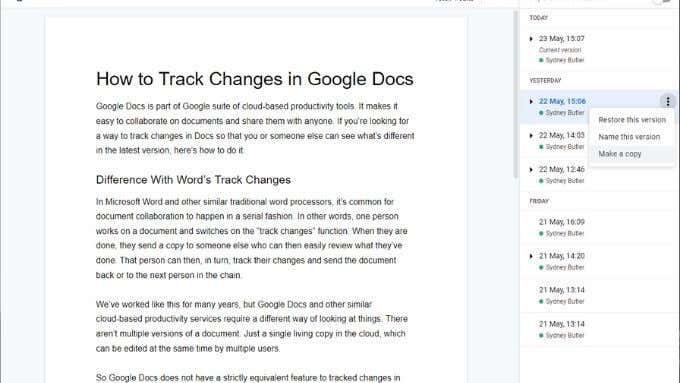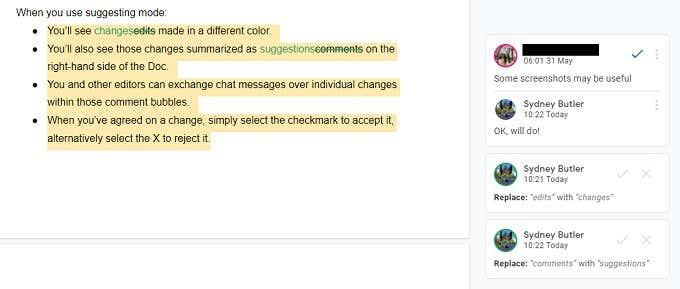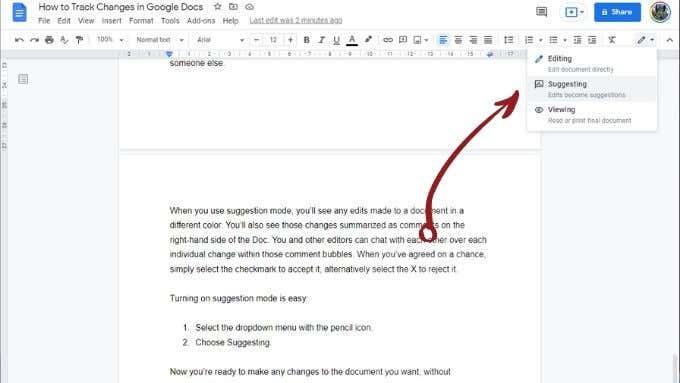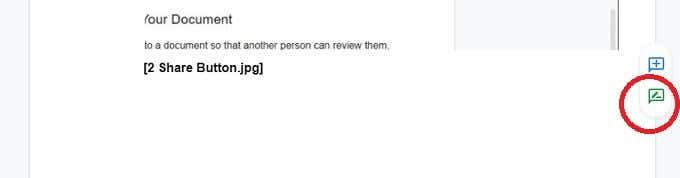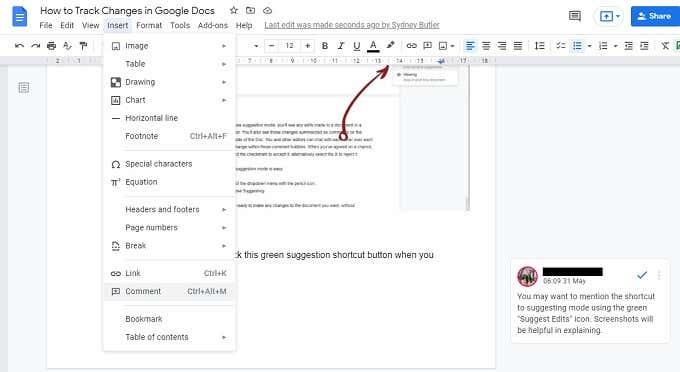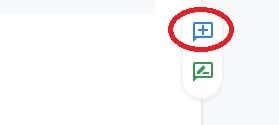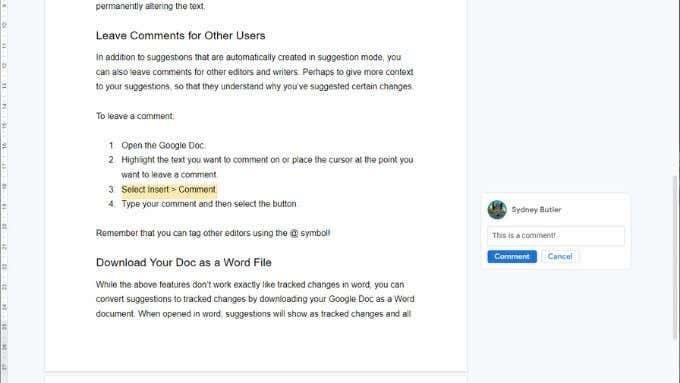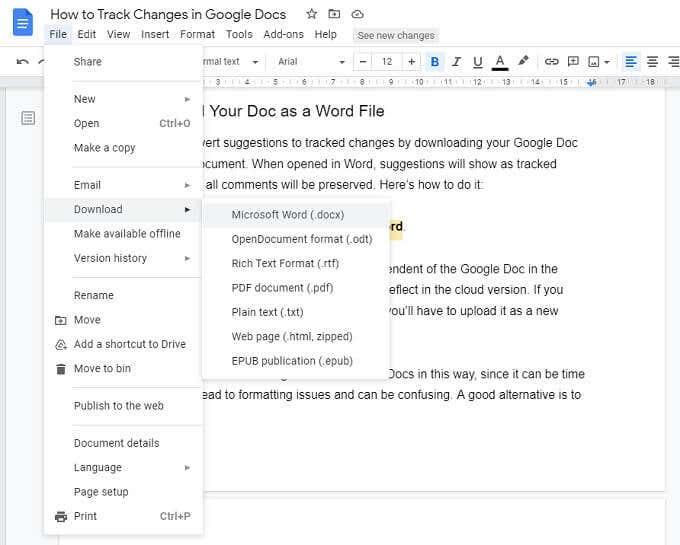Τα Έγγραφα Google αποτελούν μέρος της σειράς εργαλείων παραγωγικότητας της Google που βασίζονται σε σύννεφο. Διευκολύνει τη συνεργασία σε έγγραφα και την κοινή χρήση τους με άλλους. Σας δείχνουμε πώς να παρακολουθείτε τις αλλαγές στα Έγγραφα, ώστε να μπορείτε να δείτε τι είναι διαφορετικό στην πιο πρόσφατη έκδοση.

Η διαφορά με τις αλλαγές διαδρομής του Word
Στο Microsoft Word, η συνεργασία εγγράφων πραγματοποιείται σειριακά. Ένα άτομο ενεργοποιεί την "Παρακολούθηση αλλαγών", εργάζεται σε ένα έγγραφο, ολοκληρώνει την επεξεργασία και στέλνει το έγγραφο στο επόμενο άτομο για έλεγχο. Αυτό το άτομο μπορεί να ελέγξει τις παρακολουθούμενες αλλαγές και να κάνει αλλαγές, δημιουργώντας έτσι πολλαπλές εκδόσεις του ίδιου εγγράφου.
Στα Έγγραφα Google, δεν υπάρχουν πολλές εκδόσεις ενός εγγράφου, μόνο ένα αντίγραφο στο cloud, το οποίο μπορεί να επεξεργαστεί ταυτόχρονα από πολλούς χρήστες.
Εάν θέλετε να μάθετε άλλες διαφορές, ρίξτε μια ματιά στα Έγγραφα Google έναντι του Microsoft Word – Ποιες είναι οι διαφορές;
Θυμηθείτε να μοιραστείτε το έγγραφό σας
Εάν θέλετε να παρακολουθείτε τις αλλαγές σε ένα Έγγραφο Google, ώστε να μπορεί να τις ελέγξει άλλο άτομο, πρέπει να μοιραστείτε το έγγραφο με αυτό το άτομο.
Για να μοιραστείτε ένα έγγραφο με άλλο άτομο:
- Επιλέξτε το κουμπί Κοινή χρήση στην επάνω δεξιά γωνία του Εγγράφου Google.
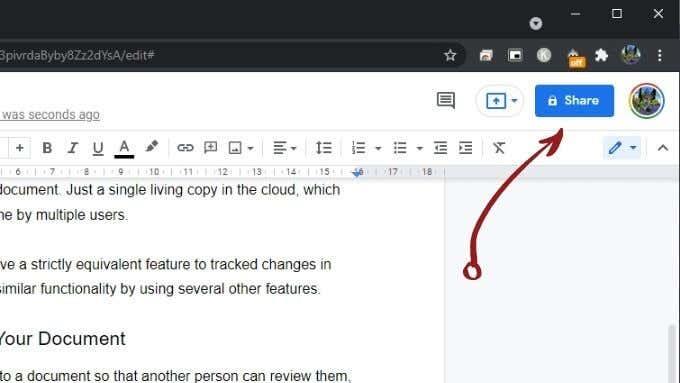
- Πληκτρολογήστε τη διεύθυνση email του ατόμου στην περιοχή Προσθήκη ατόμων και ομάδων .
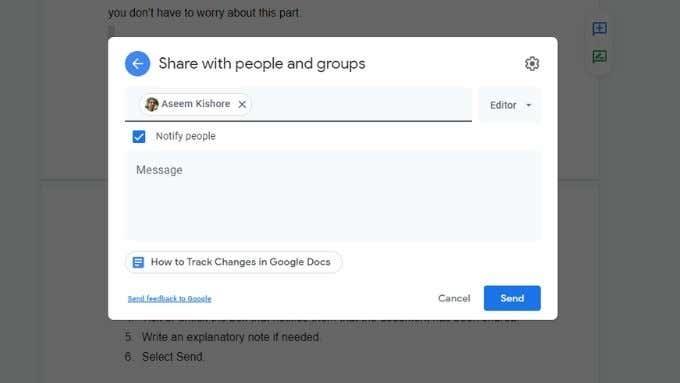
- Μόλις ολοκληρώσετε την προσθήκη της λίστας ατόμων, επιλέξτε τον ρόλο τους στο αναπτυσσόμενο μενού στα δεξιά .
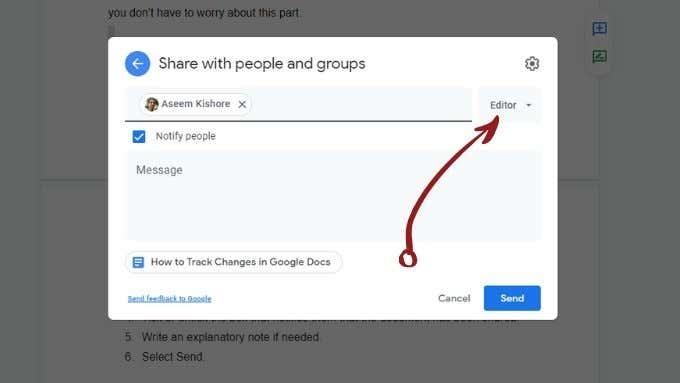
- Επιλέξτε ή αποεπιλέξτε το πλαίσιο που τους ειδοποιεί ότι έχετε μοιραστεί το έγγραφο.
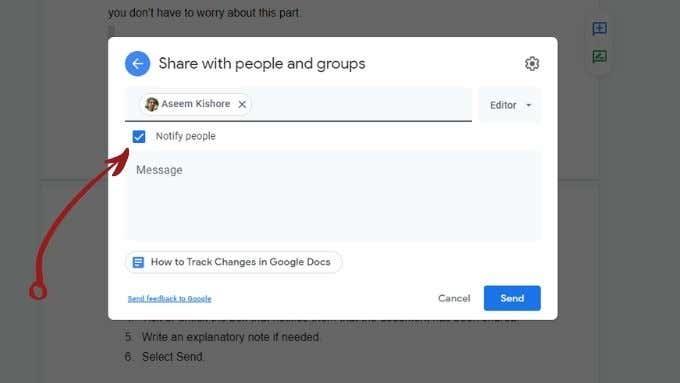
- Γράψτε μια επεξηγηματική σημείωση εάν χρειάζεται.
- Επιλέξτε Αποστολή .
Ελέγξτε το Ιστορικό αναθεωρήσεων εγγράφων
Τα Έγγραφα Google διατηρούν αρχείο του ιστορικού ενός εγγράφου από τη στιγμή που δημιουργήθηκε. Έτσι, ακόμα κι αν ξεχάσατε ή δεν ξέρατε πώς να παρακολουθείτε τις αλλαγές στο Έγγραφο Google, μπορείτε πάντα να τις αναζητήσετε χρησιμοποιώντας το ιστορικό αναθεωρήσεων του εγγράφου:
- Ανοίξτε το Google Doc σας .
- Επιλέξτε Αρχείο > Ιστορικό εκδόσεων > Εμφάνιση ιστορικού εκδόσεων .
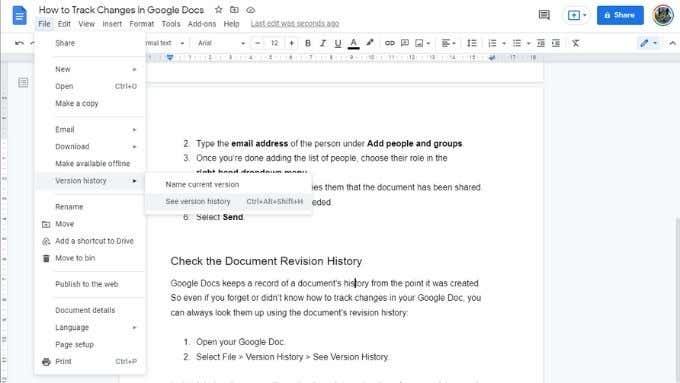
- Στο δεξιό τμήμα του παραθύρου, θα δείτε την ώρα, την ημερομηνία και τον συγγραφέα κάθε περιόδου λειτουργίας αναθεώρησης για αυτό το έγγραφο. Μπορείτε να κάνετε κλικ σε οποιοδήποτε από αυτά και να δείτε τις αλλαγές που έγιναν από κάθε πρόγραμμα επεξεργασίας.
- Κάνοντας κλικ στις τρεις κάθετες κουκκίδες σε οποιεσδήποτε εκδόσεις που δημιουργούνται αυτόματα, μπορείτε να επιλέξετε να δώσετε ένα όνομα σε μια συγκεκριμένη έκδοση ή να δημιουργήσετε ένα αντίγραφο ως νέο ξεχωριστό Έγγραφο Google.
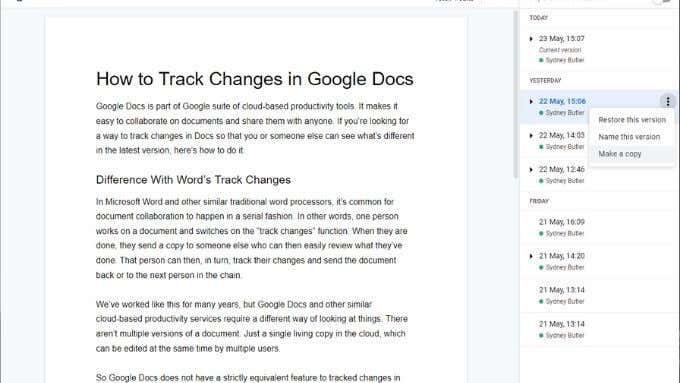
- Μπορείτε επίσης να επαναφέρετε το έγγραφο σε οποιαδήποτε προηγούμενη έκδοση, εάν κάποιος έκανε καταστροφικές αλλαγές στο κείμενο.
Χρησιμοποιήστε τη λειτουργία πρότασης
Η λειτουργία προτάσεων είναι η πιο κοντινή λειτουργία για την παρακολούθηση αλλαγών που θα βρείτε στα Έγγραφα Google. Αυτό είναι πιο χρήσιμο όταν έχετε προσκληθεί να επεξεργαστείτε ένα έγγραφο που συντάχθηκε από κάποιον άλλο.
Όταν χρησιμοποιείτε τη λειτουργία Προτάσεων:
- Θα δείτε επεξεργασίες με διαφορετικό χρώμα.
- Θα δείτε επίσης αυτές τις αλλαγές συνοψισμένες ως σχόλια στη δεξιά πλευρά του Εγγράφου.
- Εσείς και άλλοι συντάκτες μπορείτε να ανταλλάξετε μηνύματα συνομιλίας σε μεμονωμένες αλλαγές μέσα σε αυτά τα συννεφάκια σχολίων.
- Όταν έχετε συμφωνήσει σε μια αλλαγή, απλώς επιλέξτε το σημάδι επιλογής για να την αποδεχτείτε, εναλλακτικά επιλέξτε το Χ για να την απορρίψετε.
Ακολουθεί ένα παράδειγμα για το πώς φαίνεται:
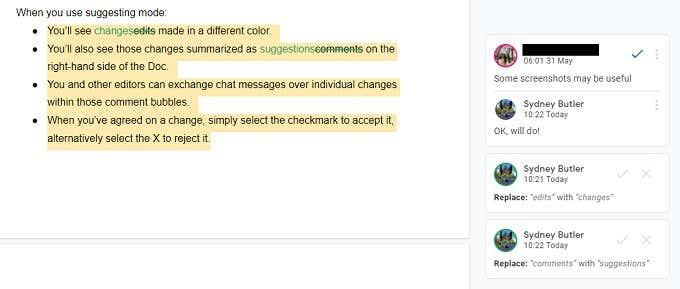
Η ενεργοποίηση της λειτουργίας Προτάσεων είναι εύκολη:
- Επιλέξτε το αναπτυσσόμενο μενού με το εικονίδιο με το μολύβι .
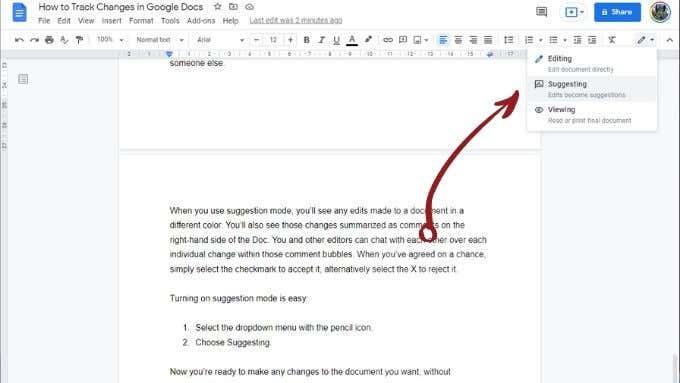
- Επιλέξτε Πρόταση ή κάντε κλικ σε αυτό το πράσινο κουμπί συντόμευσης πρότασης όταν τοποθετείτε το δείκτη του ποντικιού πάνω από μια σελίδα.
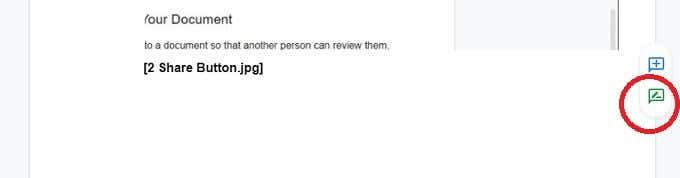
Τώρα είστε έτοιμοι να κάνετε οποιεσδήποτε αλλαγές στο έγγραφο που θέλετε χωρίς να τροποποιήσετε μόνιμα το κείμενο.
Αφήστε σχόλια για άλλους χρήστες
Εκτός από τις αυτόματες προτάσεις, μπορείτε επίσης να αφήσετε σχόλια για άλλους συντάκτες και συγγραφείς για να δώσετε περισσότερο πλαίσιο στις προτάσεις σας.
Για να αφήσετε ένα σχόλιο:
- Ανοίξτε το Έγγραφο Google .
- Επισημάνετε το κείμενο στο οποίο θέλετε να σχολιάσετε ή τοποθετήστε τον κέρσορα στο σημείο που θέλετε να αφήσετε ένα σχόλιο.
- Επιλέξτε Εισαγωγή > Σχόλιο ή χρησιμοποιήστε τη μπλε συντόμευση «+» που εμφανίζεται στα δεξιά της σελίδας όταν τοποθετείτε το δείκτη του ποντικιού πάνω της.
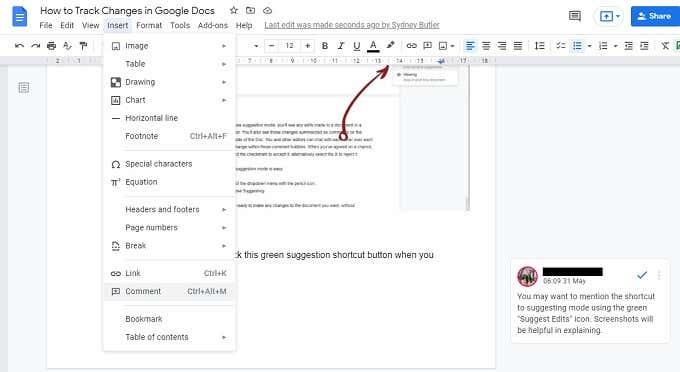
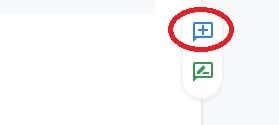
- Πληκτρολογήστε το σχόλιό σας και, στη συνέχεια, επιλέξτε το κουμπί Σχόλιο .
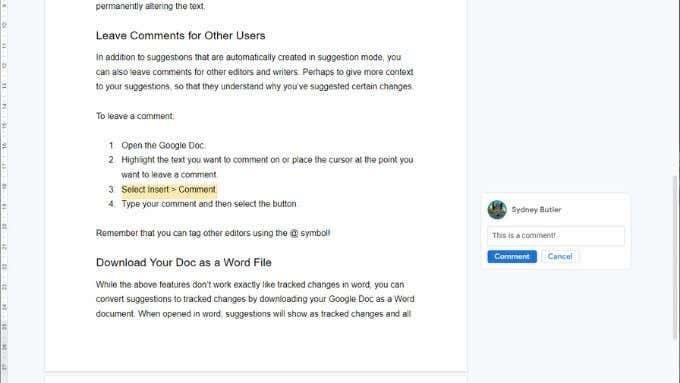
Να θυμάστε ότι μπορείτε να προσθέσετε ετικέτες σε άλλους συντάκτες χρησιμοποιώντας το σύμβολο @. Μπορείτε επίσης να χρησιμοποιήσετε τη λειτουργία ζωντανής συνομιλίας εάν άλλοι συντάκτες τυχαίνει να είναι συνδεδεμένοι ταυτόχρονα με εσάς.
Κάντε λήψη του εγγράφου σας ως αρχείο Word
Μπορείτε να μετατρέψετε προτάσεις σε αλλαγές που παρακολουθείτε κατεβάζοντας το Έγγραφο Google ως έγγραφο του Word. Όταν ανοίξει στο Word, οι προτάσεις θα εμφανίζονται ως παρακολουθούμενες αλλαγές, με όλα τα σχόλια να διατηρούνται. Δείτε πώς να το κάνετε:
Επιλέξτε Αρχείο > Λήψη > Microsoft Word .
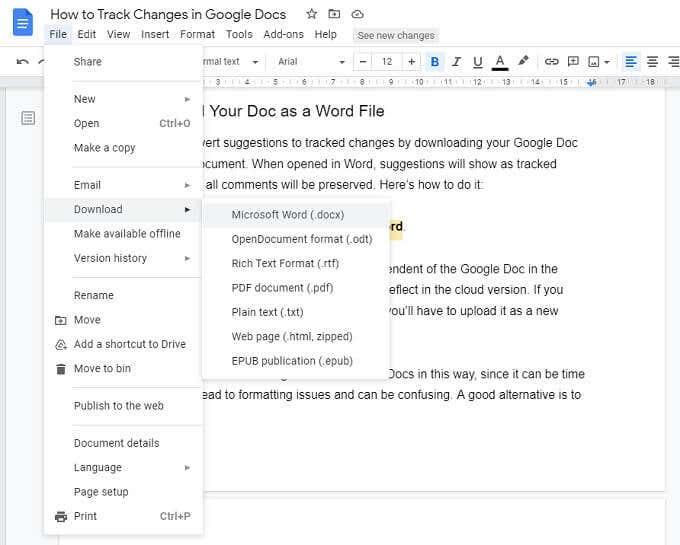
Σημείωση: Το ληφθέν έγγραφο είναι πλέον ανεξάρτητο από το Έγγραφο Google στο cloud. Καμία αλλαγή που θα γίνει σε αυτό το έγγραφο δεν θα αντικατοπτρίζεται στην έκδοση cloud. Εάν θέλετε να μοιραστείτε τις τροποποιήσεις του εγγράφου του Word, θα πρέπει να το ανεβάσετε ως νέο Έγγραφο Google και να το μοιραστείτε από την αρχή.
Δεν συνιστούμε την επεξεργασία στο Word και στα Έγγραφα με αυτόν τον τρόπο, καθώς μπορεί να είναι χρονοβόρα, να εισάγει προβλήματα μορφοποίησης και να οδηγήσει σε σύγχυση. Μια καλή εναλλακτική είναι να χρησιμοποιήσετε το Microsoft 365 , το οποίο περιλαμβάνει παρόμοιες λειτουργίες που βασίζονται σε σύννεφο και συνεργασία.
Να μην χάσεις ποτέ ξανά
Τώρα μπορείτε να παρακολουθείτε και να κοινοποιείτε αλλαγές στα Έγγραφα Google. Απλώς θυμηθείτε να μοιραστείτε αυτό το άρθρο με οποιονδήποτε άλλο συντάκτη που εργάζεται σε ένα έγγραφο μαζί σας, καθώς όλοι πρέπει να ενεργοποιήσουν τη λειτουργία προτάσεων ανεξάρτητα.